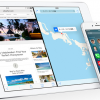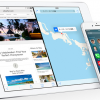こちらもiPhone6ではなく、iPhone5S(iOS7)からできるようになったスローモーション撮影ですが、iPhone6での撮影はさらに楽しくなっているので、ご紹介します。
「スローモーション」の撮影方法
まずは標準カメラアプリを起動します。
シャッターボタンの隣の撮影モード選択メニューをフリックして「スローモーション」を選択しましょう。
上の画像で赤枠で囲んでいる部分です。
シャッターボタンを押して撮影を開始します。
シャッターボタンの周りの装飾が回転している間は、スローモーション撮影が行われています。
撮影を終了したいときは、再度シャッターボタンを押しましょう。
実際に撮影してみた映像がこちらです。
撮影した映像全編がスローモーションになるわけではなく、一部の区間だけがスローモーションになっているのがオシャレですね。
タイムラプス映像と同様、動くものが多い風景を撮ると面白い映像ができあがります。
スローモーション部分の長さは撮影後に変更することができます。
上の画面の赤枠で囲んだ部分、ラインの間隔が長くなっている箇所がスローモーションになる区間です。
この区間の長さは指で動かすことで自由に長さを変えられるので、自分の好みでスローモーションにする場所を決めていきましょう。
大画面化され、カメラの性能もアップしたiPhone6では、より高画質なスローモーション映像を迫力ある大画面で楽しむことができます。
携帯電話でこんなハイクオリティーな映像を生み出せるのはすごいことですよね。
ぜひ、素敵なスローモーション映像の撮影にチャレンジしてみてください。